介绍之类的不在赘述,网上有许多教程.这里主要是怎么介绍快速调用
这里给出一个自认为不错的教程链接:Unity Input System 新输入系统的功能及用法介绍_unity 新输入系统_ZeryChen的博客-CSDN博客
一:直接输入
直接输入和旧版的用法差不多,直接上代码
using UnityEngine;
using UnityEngine.InputSystem;
using Touch = UnityEngine.InputSystem.EnhancedTouch.Touch;
using TouchPhase = UnityEngine.InputSystem.TouchPhase;
public class DirectInput : MonoBehaviour
{
private Mouse mouse;
private Keyboard keyboard;
private Gamepad gamepad;
private void Start()
{
//获取到游戏手柄之类的设备输入
gamepad = Gamepad.current;
//获取到键盘之类的设备输入
keyboard = Keyboard.current;
//获取到鼠标
mouse = Mouse.current;
//当输入设备改变时的回调方法
InputSystem.onDeviceChange += (device, change) =>
{
switch (change)
{
case InputDeviceChange.Added:
break;
case InputDeviceChange.Disconnected:
break;
case InputDeviceChange.Removed:
break;
default:
break;
}
};
}
private void Update()
{
//当前帧摁下了空格
if (keyboard.spaceKey.wasPressedThisFrame)
{
Debug.Log("当前帧摁下了空格!");
}
//具有按钮或其他类型的输入的其他设备
if (mouse.leftButton.isPressed)
{
Debug.Log("点击了鼠标左键!");
}
//是否摁下了a键
if (Keyboard.current.aKey.isPressed)
{
Debug.Log("摁到了a键");
}
return;
//针对移动平台的
foreach (var touch in Touch.activeTouches)
{
if (touch.phase.Equals(TouchPhase.Began))
{
Debug.Log("手指触摸到了屏幕");
}
}
}
}
二:消息驱动响应(Send Messages & Broadcast Messages--------------不建议使用)
1. 注意事项函数必须以On开头
2.必须与Player Input挂在同一个对象下
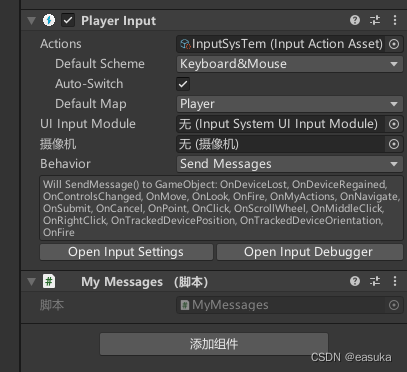
using UnityEngine;
using UnityEngine.InputSystem;
// 此脚本必须与相关PlayerInput组件挂载到同一个GameObject
public class MyMessages : MonoBehaviour
{
//对应的Move响应
public void OnMove(InputValue inputValue)
{
Debug.Log(inputValue.Get<Vector2>());
}
}
三:事件驱动响应-UnityEvent(Invoke Unity Events)
1.新建一个脚本UnityEventInput 把脚本挂在随意一个物体上

2.写一个函数,触发Move时调用,其他Fire,Jump 什么自定义委托也是一样
using UnityEngine;
using UnityEngine.InputSystem;
public class UnityEventInput : MonoBehaviour
{
public void GetCurrentObjMoveInfo(InputAction.CallbackContext callbackContext)
{
//获取到输入的值
//Debug.Log(callbackContext.ReadValue<Vector2>());
if (callbackContext.started)
Debug.Log(transform.name + "开始");
if (callbackContext.performed)
Debug.Log(transform.position + "进行中");
if (callbackContext.canceled)
Debug.Log(transform.name + "结束输入了");
}
}
3.在Player Input 上赋值
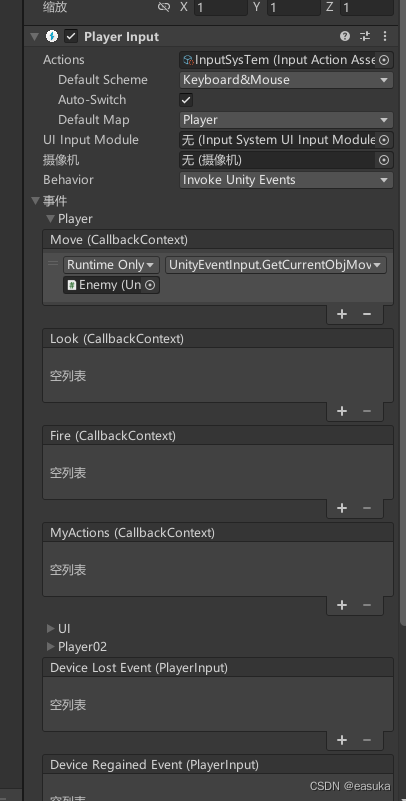
四:事件驱动响应-原生event(Invoke CSharp Events)
1.切换行为模式
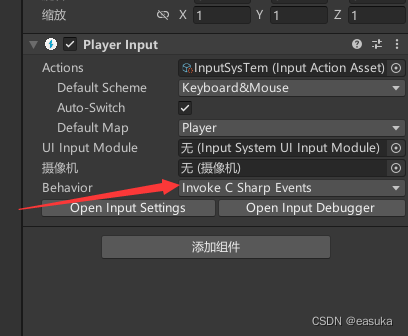
2.找个物体挂上去实例出来 就能获取到值
using System.Collections;
using System.Collections.Generic;
using UnityEngine;
using UnityEngine.InputSystem;
public class CShaperEventInput : MonoBehaviour
{
private PlayerInput playerInput;
private InputAction move;
private InputAction fire;
private void Start()
{
//PlayerInput可能有多个实例对象 用这个方法找,会按照场景中的物体从下往上找,也可以直接拖拽赋值 等等
playerInput = PlayerInput.GetPlayerByIndex(0);
// playerInput = FindObjectOfType<PlayerInput>();
move = playerInput.actions["Move"];
fire = playerInput.actions["Fire"];
move.started += (parame) =>
{
Debug.Log("移动开始");
};
move.performed += (parame) =>
{
Debug.Log("移动进行中");
};
move.canceled += (parame) =>
{
Debug.Log("移动结束");
};
}
private void Update()
{
//也可以每帧去读取移动的值
Debug.Log(move.ReadValue<Vector2>());
if (fire.IsPressed())
{
Debug.Log("开火中");
}
}
}




















 2324
2324











 被折叠的 条评论
为什么被折叠?
被折叠的 条评论
为什么被折叠?








